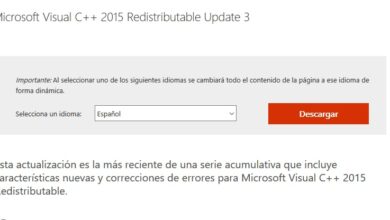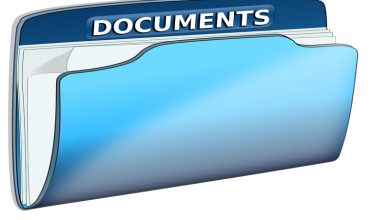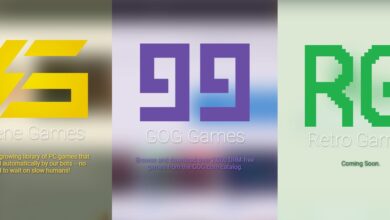Ajouter le gestionnaire de tâches dans Firefox avec le gestionnaire de tâches
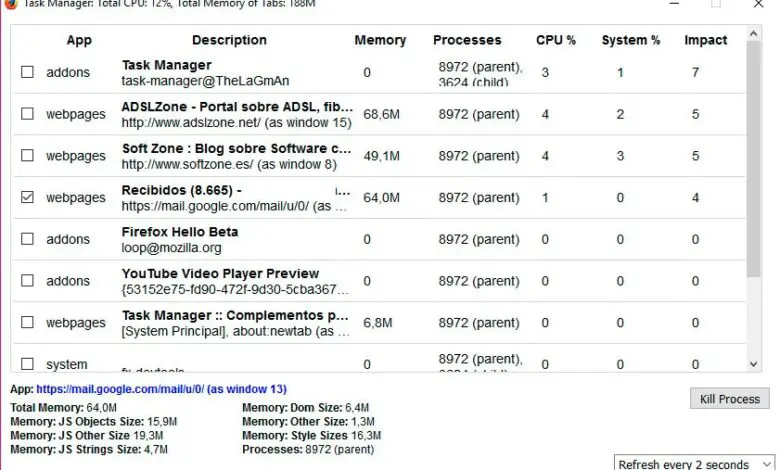
Le gestionnaire de tâches Windows est un utilitaire qui accompagne le système d’exploitation de Microsoft depuis longtemps et qui est très utile pour savoir quels processus consomment une grande quantité de mémoire ou font fonctionner notre processeur beaucoup plus et peuvent même atteindre le verrouillage du système. Depuis l’administrateur lui-même, il est possible de sélectionner ces processus et de s’arrêter même s’ils ne répondent pas pour libérer les ressources de l’ordinateur et le faire fonctionner à nouveau correctement.
Le navigateur Google Chrome a également son gestionnaire de tâches particulier de manière native et si nous appuyons sur la combinaison de touches Maj + Échap, nous pouvons y accéder. De là, nous pouvons voir une liste des onglets que nous avons ouverts et des extensions que nous avons installées dans le navigateur, ainsi que la consommation des ressources que chacun d’eux effectue. De cette façon, comme dans Windows, nous pouvons voir quel onglet ou quelle extension consomme beaucoup de mémoire ou de processeur et peut être la cause de la non-réponse du navigateur.
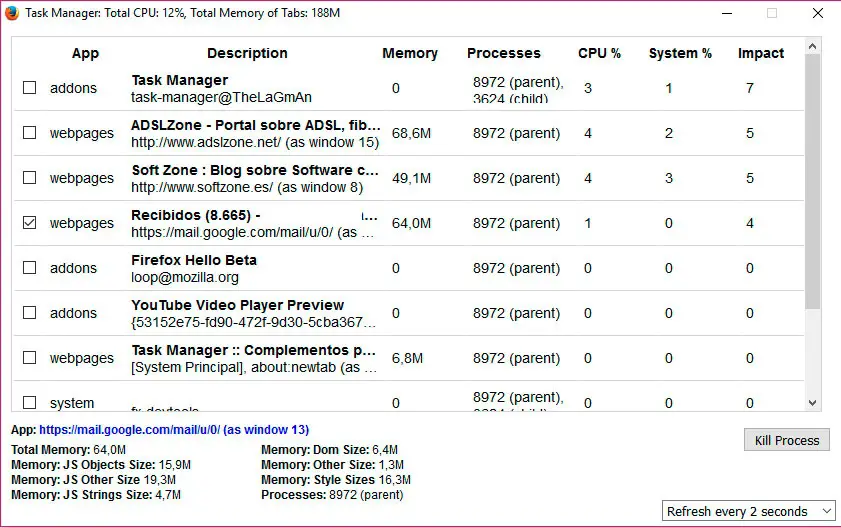
De son côté, le navigateur Mozilla ne possède pas cet outil en natif, cependant, il existe un add-on ou une extension qui nous permet de fournir un gestionnaire de tâches complet dans Firefox. Nous nous référons à Task Manager , une extension qui peut être installée dans Firefox à partir de ce même lien et qui ajoutera une icône sur le côté droit de la barre d’adresse du navigateur que le gestionnaire de tâches nous montrera.
Par conséquent, si nous voulons commencer à utiliser cet outil utile, il suffit d’installer le Gestionnaire de tâches dans Firefox et de cliquer sur l’icône à chaque fois que nous voulons ouvrir l’administrateur. Dans celui-ci, nous pouvons voir la liste des onglets, des extensions ou des processus système qui interfèrent avec le navigateur , ainsi que la quantité de mémoire et de processeur qu’ils consomment. Ces informations peuvent être rafraîchies quelques secondes, nous pouvons choisir l’heure dans la liste déroulante qui se trouve dans la partie inférieure droite de la fenêtre.
Pour en savoir plus sur chaque processus, onglet ou extension, cochez simplement la case qui se trouve juste à côté et dans la partie inférieure gauche de la fenêtre, plus d’informations sur la mémoire utilisée seront affichées. Après avoir marqué le processus, nous pouvons également le terminer en cliquant sur le bouton Kill Process qui se trouve sous la liste à droite.
Cela pourrait vous intéresser …
Comment ouvrir plusieurs pages d’accueil dans différents onglets en même temps dans Chrome, Firefox et Internet Explorer
Firefox 51 ajoutera la prise en charge du format audio compressé sans perte FLAC
Voici les plans de Mozilla pour la version 64 bits de Firefox